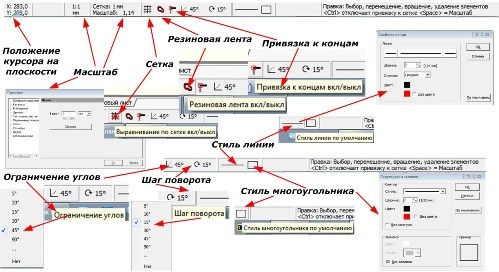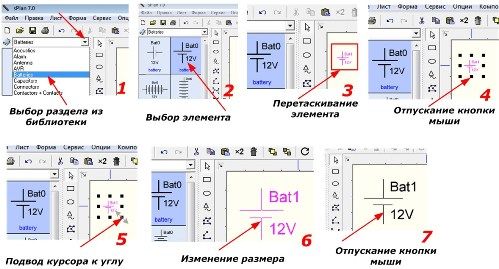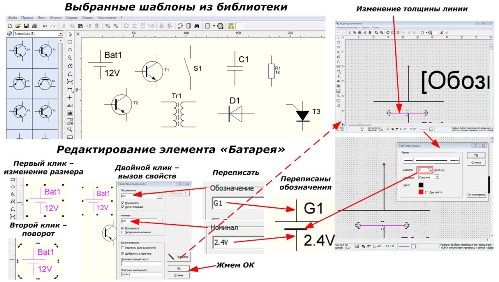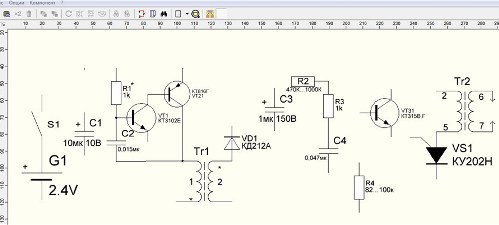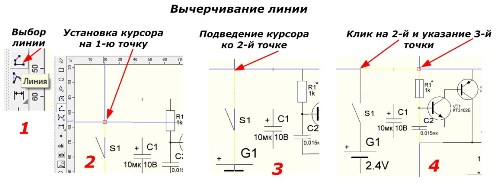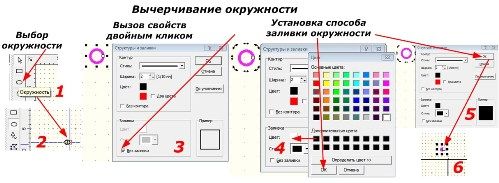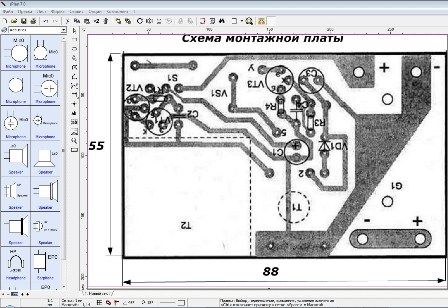categorie: Articoli in vetrina » Elettricisti alle prime armi
Numero di visite: 34887
Commenti sull'articolo: 6
Come disegnare un circuito di accendino elettrico in sPlan 7.0
 L'editor grafico "Splan" è distribuito gratuitamente, è noto tra radioamatori, elettricisti e personale elettrico. È conveniente nel funzionamento, ha un'interfaccia intuitiva e una vasta libreria di modelli di componenti elettronici, che possono essere riempiti con i tuoi sviluppi.
L'editor grafico "Splan" è distribuito gratuitamente, è noto tra radioamatori, elettricisti e personale elettrico. È conveniente nel funzionamento, ha un'interfaccia intuitiva e una vasta libreria di modelli di componenti elettronici, che possono essere riempiti con i tuoi sviluppi.
Per spiegare i principi del disegno nel programma sPlan 7.0, utilizziamo un comune circuito di accendino elettrico, che da una tensione di 2,4 volt da due batterie genera un impulso di scarica ad alta tensione per accendere il gas.
Questo design è composto da:
-
un oscillatore operante dai transistor VT1 e VT21;
-
trasformatore Tr1, aumentando le loro oscillazioni a circa 150 volt;
-
trasformatore ad alta tensione Tr2;
-
circuito di innesco del tiristore VS1 sul transistor VT31, condensatore C4 e resistori R2, R3 e R4.
Schema di un accendino elettrico in sPlan 7.0 (clicca sull'immagine per ingrandirla):
Tr1 è avvolto su un nucleo magnetico ad anello di ferrite 16x10x4,5 mm con 10 giri dell'avvolgimento "1" e il 650 ° - "2". Tr2 - questo è un trasformatore convenzionale dalla scansione orizzontale di vecchi televisori di piccole dimensioni in bianco e nero. Da esso, viene creata un'alta tensione di circa 10 kV sugli elettrodi di uscita. Per motivi di sicurezza, è meglio utilizzare un design assemblato in fabbrica piuttosto che riavvolgere le bobine a casa.
Attenzione! Quando il pulsante di accensione è acceso, non toccare gli elettrodi. Questo accendino funziona come una pistola stordente, è pericoloso.
Interfaccia della finestra di SPlan 7.0
Il programma è diviso in blocchi:
-
menu principale;
-
biblioteca;
-
pannello standard di funzioni base e aggiuntive;
-
set di strumenti per il disegno;
-
foglio di lavoro;
-
pannello informativo.
Struttura della finestra del programma sPlan:
Prima di iniziare a lavorare nel programma, presta attenzione al pannello delle informazioni situato nella parte inferiore della finestra.
Pannello informativo (clicca sull'immagine per ingrandirla):
Qui viene indicata la posizione del cursore nell'area di lavoro, viene impostata la scala del disegno, la griglia viene rimossa o creata con la scelta delle sue funzioni, gli angoli sono limitati, lo stile della linea iniziale, i poligoni e il passo di rotazione delle figure sono assegnati.
Per creare un disegno, selezionare dalla libreria tutti i modelli necessari, trasferirli su un foglio bianco. La sequenza delle operazioni è mostrata come esempio di una cella della batteria.
La sequenza di trasferimento del modello dalla libreria:
Allo stesso modo, selezionare gli elementi rimanenti:
-
trasformatore;
-
condensatore;
-
transistor avanti e indietro;
-
tiristore;
-
diodo.
Selezione di modelli di elementi dalla libreria:
L'immagine seguente mostra una vista generale dei modelli selezionati nella finestra del programma e la sequenza di modifica di un elemento nell'esempio di un'unità di alimentazione di due batterie da 1,2 volt collegate in serie a una sorgente, che è designata "G1".
Al primo clic sinistro sul modello, una griglia sembra cambiarne le dimensioni e alla seconda rotazione. Facendo doppio clic viene visualizzato un menu di proprietà che consente di modificare etichette, caratteri e stili di linea.
Secondo questa tecnica, tutte le modifiche vengono apportate ai modelli selezionati, aggiunti copiando negli Appunti l'immagine di transistor, trasformatore e resistori.
Dopo aver modificato ciascun elemento, posizionali sul piano dell'area di lavoro del disegno.
Distribuzione degli elementi modificati:
Ora rimane da collegarli con le linee, come mostrato nella figura (per ingrandire, fare clic sulla figura).
Cliccando con il tasto sinistro del mouse sull'elemento “Linea” con il tasto sinistro del mouse, indichiamo il punto iniziale con il cursore, osservando le informazioni sul colore. Spostare il cursore sul punto successivo e fare un altro clic, quindi, allo stesso modo, tracciare una linea al punto successivo.Alla fine del disegno, fai doppio clic e premi il pulsante "ESC" sulla tastiera.
In luoghi di collegamenti elettrici è necessario mettere punti. Li realizziamo utilizzando l'elemento "Cerchio". Innanzitutto, seleziona il modello, quindi imposta le dimensioni e il riempimento.
Incolla la figura creata negli Appunti in tutti i punti necessari. Di conseguenza, i disegni hanno ricevuto uno schema del convertitore elettrico mostrato nella prima immagine.
È possibile inserire immagini nel campo del programma sPlan 7.0. Ad esempio, considera un circuito stampato per il nostro convertitore.
Sarà simile a questo:
Come puoi vedere, il programma sPlan 7.0 funziona in modo abbastanza accurato, è facile da disegnare e ti consente di creare rapidamente circuiti elettrici che possono essere stampati su fogli di carta o trasferiti su supporti elettronici.
Circuito più leggero assorbito sPlan 7.0: https://electro-it.tomathouse.com/shema1.spl7
Vedi anche su electro-it.tomathouse.com
: